
Ecran [Calibration Manager]
- Composants d'écran (quand Exact Color est sélectionné)
- Eléments de la liste (quand Exact Color est sélectionné)
- Opération sur la liste (quand Exact Color est sélectionné)
- Menu d'écran (quand Exact Color est sélectionné)
- Composants d'écran (quand l'étalonnage G7 est sélectionné)
- Menu d'écran (quand l'étalonnage G7 est sélectionné)
Pour afficher l'écran [Calibration Manager], cliquez sur  ([Etalonnage]) sur l'écran Lancement.
([Etalonnage]) sur l'écran Lancement.
Les composants de l'écran [Calibration Manager] varient en fonction de l'étalonnage avancé sélectionné.
Quand Exact Color est sélectionné
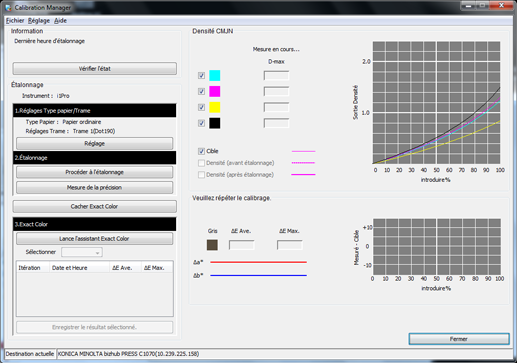
Composants d'écran (quand Exact Color est sélectionné)
N°. | Nom | Description |
|---|---|---|
1 | [Information] | Affiche la date/l'heure d'exécution du dernier étalonnage ou étalonnage de numérisation. Ou signale que la fonction d'étalonnage de l'imprimante, Contrôle densité couleur est activée. |
2 | [Vérifier l'état] | Affiche, par type de papier du réglage de trame sélectionnée, le type de trame ainsi que la date et l'heure d'enregistrement des données. Si l'étalonnage de numérisation est effectué, les informations correspondantes sont affichées en bleu. |
3 | [Instrument] | Affiche le colorimètre que vous sélectionnez dans [Instrument] du menu [Réglage]. |
4 | [Type Papier] | Affiche le type de papier sélectionné dans [Réglage]. |
5 | [Réglages Trame] | Affiche le type de trame sélectionné dans [Réglage]. |
6 | [Réglage] | Permet de définir le type de papier et le type de trame. |
7 | [Procéder à l'étalonnage] | Lance l'étalonnage. |
8 | [Mesure de la précision] | Mesure la précision de l'étalonnage. |
9 | [Cacher Exact Color] | Cache [3.Exact Color] et [Veuillez répéter le calibrage]. En cliquant sur cet article, vous passez à [Ouvrir Exact Color]. |
[Ouvrir Exact Color] | Affiche [3.Exact Color] et [Veuillez répéter le calibrage]. En cliquant sur cet article, vous passez à [Cacher Exact Color]. | |
10 | [Lance l’assistant Exact Color] | Lance Exact Color. |
11 | [Sélectionner] | Vous pouvez sélectionner pour l'enregistrement du tableau de réglage d'enregistrer les données de réglage Exact ou les données de la session sélectionnée d'optimisation de la précision. |
12 | Liste | Affiche les résultats de mesure de la précision d'étalonnage, de mesure de la précision du réglage Exact Color et de contrôle d'amélioration de la précision du réglage Exact Color. |
13 | [Enregistrer le résultat sélectionné.] | Enregistre les données Exact Color. |
14 | C, M, J, N | Vous pouvez sélectionner la courbe à afficher. Cochez la courbe à afficher. Pour ne pas afficher la courbe, décochez-la. |
15 | [Mesure en cours... D-max] | Affiche la mesure D-max en cas d'exécution de l'étalonnage ou de mesure de la précision d'étalonnage. |
16 | [Cible] | Lorsque cet article est coché, il affiche la courbe cible de papier recommandée pour le type de papier sélectionné. |
17 | [Densité (avant étalonnage)] | Vous pouvez sélectionner l'affichage du graphique avant l'étalonnage. |
18 | [Densité (après étalonnage)] | Vous pouvez sélectionner l'affichage du graphique après l'étalonnage. |
19 | Le graphique [Densité CMJN] | Affiche les courbes de mesure suivantes :
|
20 | [Veuillez répéter le calibrage] - [ΔE Ave.] | Affiche la valeur ΔE moyenne pour les niveaux de gris de la cible Exact Color. ΔE (Delta E) indique la différence de couleur. |
21 | [Veuillez répéter le calibrage] - [ΔE Max.] | Affiche la valeur ΔE maximale pour les niveaux de gris de la cible Exact Color. ΔE (Delta E) indique la différence de couleur. |
22 | Le graphique [Veuillez répéter le calibrage] | Affiche l'équilibre des gris du niveau de gris. |
23 | [Fermer] | Referme l'écran. |
Eléments de la liste (quand Exact Color est sélectionné)
Les éléments suivants sont affichés sur l'écran [Calibration Manager].
Nom | Description |
|---|---|
[Itération] | Affiche le compte de résultats de mesure. |
[Date et Heure] | Affiche la date et l'heure d'exécution de la mesure. |
[3.Exact Color] - [ΔE Ave.] | Affiche la valeur ΔE moyenne pour la cible Exact Color. ΔE (Delta E) indique la différence de couleur. |
[3.Exact Color] - [ΔE Max.] | Affiche la valeur ΔE maximale pour la cible Exact Color. ΔE (Delta E) indique la différence de couleur. |
Opération sur la liste (quand Exact Color est sélectionné)
Vous pouvez retirer les résultats de mesure listés sur l'écran [Calibration Manager].
Pour les instructions spécifiques, voir Utilisation des listes.
Menu d'écran (quand Exact Color est sélectionné)
Menu | Eléments de menu | Description |
|---|---|---|
[Fichier] | [Réinitialiser] | Rétablit les réglages usine des données d'étalonnage du contrôleur d'image. Abandonne le résultat de mesure actuel ainsi que les réglages affichés sur cet écran et réinitialise l'écran. |
[Importer le fichier de calibrage] | Charge les données d'étalonnage et les données Exact Color de l'ordinateur. | |
[Exporter le fichier de calibrage] | Ecrit les données d'étalonnage et les données Exact Color sur l'ordinateur. | |
[Fermer] | Referme l'écran [Calibration Manager]. | |
[Réglage] | [Instrument] | Spécifie un colorimètre. |
[Groupe d'étalonnage] | Vous pouvez regrouper les types de papier de chaque trame. | |
[Aide] | [Aide] | Cliquez pour afficher l'aide. |
[Informations version] | Affiche la version de Color Centro. |
Quand l'étalonnage G7 est sélectionné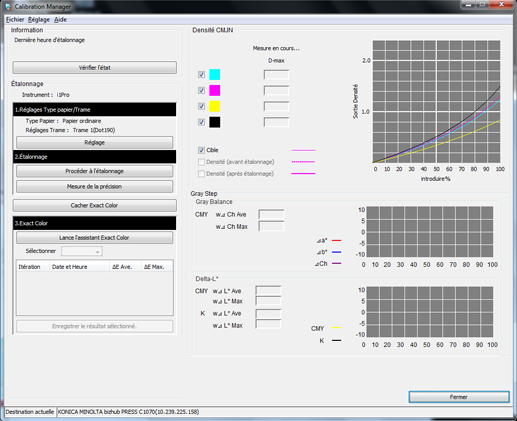
Composants d'écran (quand l'étalonnage G7 est sélectionné)
N°. | Nom | Description |
|---|---|---|
1 | [Information] | Affiche la date/l'heure d'exécution du dernier étalonnage ou étalonnage de numérisation. Ou signale que la fonction d'étalonnage de l'imprimante, Contrôle densité couleur est activée. |
2 | [Vérifier l'état] | Affiche, par type de papier du réglage de trame sélectionnée, le type de trame ainsi que la date et l'heure d'enregistrement des données. Si l'étalonnage de numérisation est effectué, les informations correspondantes sont affichées en bleu. |
3 | [Instrument] | Affiche le colorimètre que vous sélectionnez dans [Instrument] du menu [Réglage]. |
4 | [Type Papier] | Affiche le type de papier sélectionné dans [Réglage]. |
5 | [Réglages Trame] | Affiche le type de trame sélectionné dans [Réglage]. |
6 | [Réglage] | Permet de définir le type de papier et le type de trame. |
7 | [Procéder à l'étalonnage] | Lance l'étalonnage. |
8 | [Mesure de la précision] | Mesure la précision de l'étalonnage. |
9 | [Cacher l’étalonnage G7] | Cache [3.Etalonnage G7] et [Gray Step]. En cliquant sur cet article, vous passez à [Afficher l’étalonnage G7]. |
[Afficher l’étalonnage G7] | Affiche [3.Etalonnage G7] et [Gray Step]. En cliquant sur cet article, vous passez à [Cacher l’étalonnage G7]. | |
10 | [Procéder à l'étalonnage G7] | L'étalonnage G7 démarre. |
11 | [Mesure de la précision] | Mesure la précision de l'étalonnage G7. |
12 | [Imprimer rapport] | Imprime un rapport de l'étalonnage G7. |
13 | [Densité CMJN] | Vous pouvez sélectionner la courbe à afficher. Cochez la courbe à afficher. Pour ne pas afficher la courbe, décochez-la. |
14 | [Mesure en cours... D-max] | Affiche la mesure D-max en cas d'exécution de l'étalonnage ou de mesure de la précision d'étalonnage. |
15 | [Cible] | Lorsque cet article est coché, il affiche la courbe cible de papier recommandée pour le type de papier sélectionné. |
16 | [Densité (avant étalonnage)] | Vous pouvez sélectionner l'affichage du graphique avant l'étalonnage. |
17 | [Densité (après étalonnage)] | Vous pouvez sélectionner l'affichage du graphique après l'étalonnage. |
18 | Le graphique [Densité CMJN] | Affiche les courbes de mesure suivantes :
|
19 | [Gray Balance] | Affiche ce qui suit :
|
20 | Le graphique [Gray Balance] | Affiche un résultat de mesure d'un équilibre des gris. Δa* (Delta a étoile) indique des nuances rouge-vert dans une gamme de couleurs. Δb* (Delta b étoile) indique des nuances jaune-bleu dans une gamme de couleurs. ΔCh (Delta chroma) indique la saturation d'une gamme de couleurs. En comparaison avec la cible, plus les valeurs Δa* sont grandes, plus le rouge est vif et plus les valeurs Δa* sont petites, plus le vert est vif. En comparaison avec la cible, plus les valeurs Δb* sont grandes, plus le jaune est vif et plus les valeurs Δb* sont petites, plus le bleu est vif. En comparaison avec la cible, plus les valeurs ΔCh sont grandes, plus les couleurs sont vives et plus les valeurs ΔCh sont petites, plus les couleurs sont neutres. |
21 | [Delta-L*] | Affiche ce qui suit :
|
22 | Le graphique [Delta-L*] | Affiche le résultat de mesure de Delta-L*. CMJ représente le résultat d'ajustement du gris. K représente le résultat d'ajustement de la monocouleur de N. En comparaison avec la cible, plus les deux valeurs (CMJ et N) tendent vers le sens positif, plus les couleurs sont claires et plus elles tendent vers le négatif, plus les couleurs sont sombres. |
23 | [Fermer] | Referme l'écran. |
Menu d'écran (quand l'étalonnage G7 est sélectionné)
N°. | Menu | Eléments de menu | Description |
|---|---|---|---|
1 | [Fichier] | [Réinitialiser] | Rétablit les réglages usine des données d'étalonnage du contrôleur d'image. Abandonne le résultat de mesure actuel ainsi que les réglages affichés sur cet écran et réinitialise l'écran. |
[Importer le fichier de calibrage] | Charge les données d'étalonnage et les données d'étalonnage G7 de l'ordinateur. | ||
[Exporter le fichier de calibrage] | Exporte les données d'étalonnage et les données d'étalonnage G7 de l'ordinateur. | ||
[Enregistrer LUT] | Enregistre des LUT. | ||
[Fermer] | Referme l'écran [Calibration Manager]. | ||
2 | [Réglage] | [Instrument] | Spécifie un colorimètre. |
[Groupe d'étalonnage] | Vous pouvez regrouper les types de papier de chaque trame. | ||
3 | [Aide] | [Aide] | Cliquez pour afficher l'aide. |
[Informations version] | Affiche la version de Color Centro. |